Flash课程作业
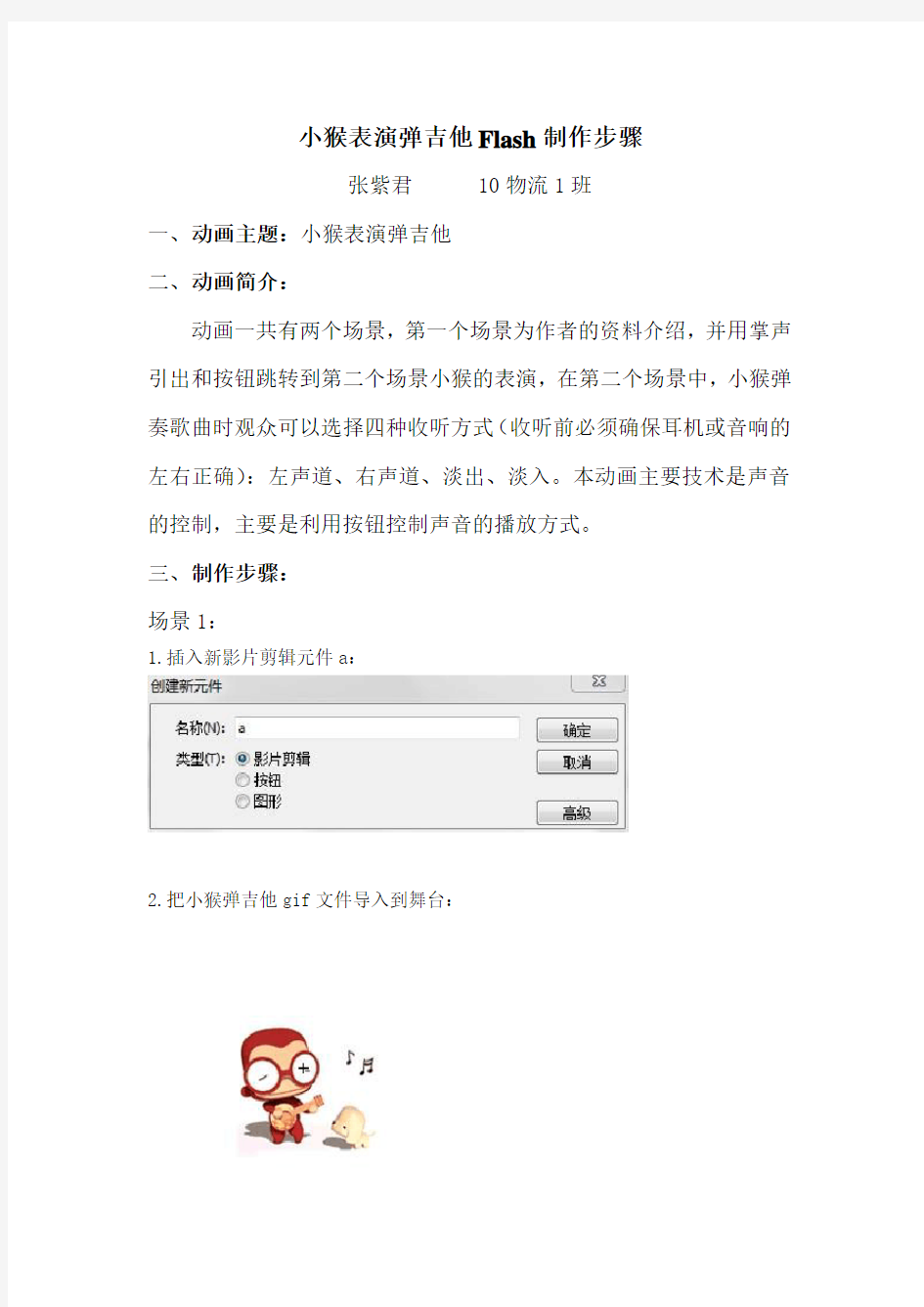
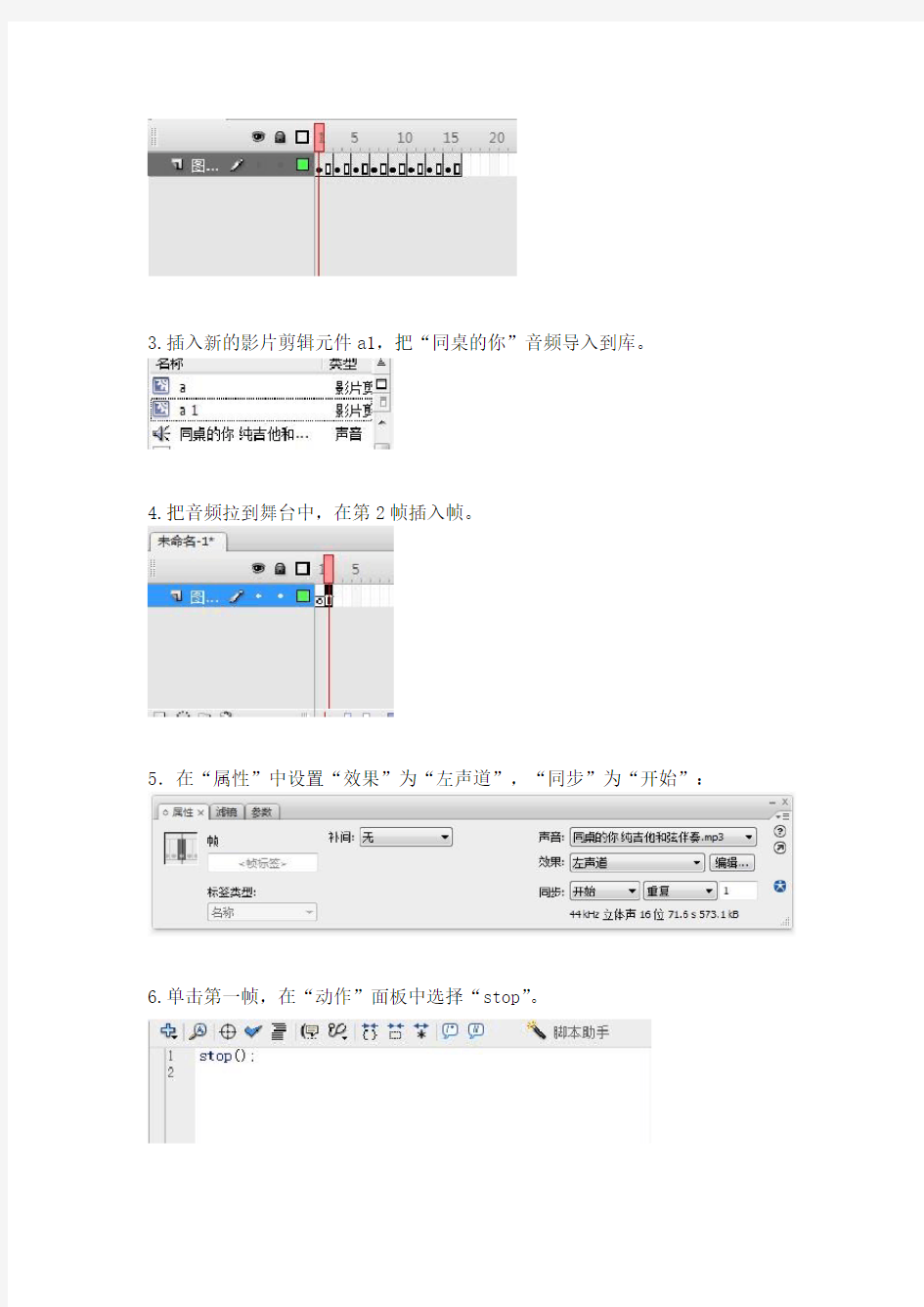
小猴表演弹吉他Flash制作步骤
张紫君 10物流1班
一、动画主题:小猴表演弹吉他
二、动画简介:
动画一共有两个场景,第一个场景为作者的资料介绍,并用掌声引出和按钮跳转到第二个场景小猴的表演,在第二个场景中,小猴弹奏歌曲时观众可以选择四种收听方式(收听前必须确保耳机或音响的左右正确):左声道、右声道、淡出、淡入。本动画主要技术是声音的控制,主要是利用按钮控制声音的播放方式。
三、制作步骤:
场景1:
1.插入新影片剪辑元件a:
2.把小猴弹吉他gif文件导入到舞台:
3.插入新的影片剪辑元件a1,把“同桌的你”音频导入到库。
4.把音频拉到舞台中,在第2帧插入帧。
5.在“属性”中设置“效果”为“左声道”,“同步”为“开始”:
6.单击第一帧,在“动作”面板中选择“stop”。
7.插入新影片剪辑元件a2,把“同桌的你”音频拉入到舞台中,在第二帧中插入帧,在“属性”的“效果”设为“右声道”,设置“同步”为“开始”。重复步骤6.
8.插入新影片剪辑元件a3,把“同桌的你”音频拉到舞台中,在第二帧中插入帧,在“属性”的“效果”设为“淡出”,设置“同步”为“开始”。重复步骤6:
9. 插入新影片剪辑元件a4,把“同桌的你”音频拉到舞台中,在第二帧中插入帧,在“属性”的“效果”设为“淡入”,设置“同步”为“开始”。重复步骤6:
10.新建图层2,图层3:
11.选择图层1,把影片剪辑元件a拉入到场景,调整大小:
12.把库中的影片剪辑元件a1、a2、a3、a4都拉入场景,在属性中分别填它们的元件名称:
13.选择图层2,把“同桌的你”音频拉入,在“属性”中设置“同步”为“开始”:
14.选择图层3,选择“窗口”—“公共库”—“按钮”,分别把四种不同颜色的同类按钮拉入场景中:
15.修改四个按钮的名称:
16.右键单击按钮“左声道”,选择“动作”,输入如下语句:
17. 右键单击按钮“右声道”,选择“动作”,输入如下语句:
18. 右键单击按钮“淡出”,选择“动作”,输入如下语句:
19. 右键单击按钮“淡入”,选择“动作”,输入如下语句:
20.插入图形元件,把背景图导入到舞台:
21.回到场景1,选择图层1,把“背景”图形元件拉到场景,并置于底层。调整大小:
场景2:
1.插入场景2,新建图形元件“花”,用钢笔工具画出一块花瓣:
2.用“变形”设定旋转45度,复制7次,变成一朵花:
3.新建影片剪辑元件“转动的花”,每隔一帧插入一个关键帧,每次转动一点:
4.新建“个人介绍”影片剪辑元件,把“转动的花”元件拉入,在第20帧插入关键帧,按“添加运动引导层”按钮,用钢笔工具画出运动轨迹:
5.在被引导层的第一帧把花朵放在轨迹的起点,在第20帧把花朵放到轨迹的终点,右键选择第一帧,选择“创建补间动画”,把速度调整为3帧每秒:
6.新建图层,并把其拉到最后,用矩形工具画一个矩形并填充为黑色,在不同的帧数分别打上个人资料和动画简介:
7创建按钮元件,使其跳到场景1:
编辑一下按钮语言:
8.选择【窗口】--【其他面板】--【场景】调换场景1和场景2的位置:
9.测试影片观看效果
10.导出影片。
四、总结
终于完成了我自己制作的动画了,感觉flash比photoshop难多了,主要是因为要编程序,当然,因此flash功能和作用都很强大。
在制作这个“小猴表演弹吉他”的动画中我遇到了不少困难。首先,本来心目中是想做一个类似于KTV的点歌动画,有一个歌手在唱,然后观众有四首不同的歌可以点,并且也可以显示字幕,但开始难到我了,找到的很多歌都不能导入到flash的库里,因此最后决定了用一首歌曲以不同的方式表达好了,虽然没有之前的方案精彩,但也觉得很有意思。
接着找到一首比较适合的歌,也能导入进去,但怎么才能达到我想要的效果呢,要不同播放方式肯定要有按钮才能选择,记得老师说过按钮可以输入代码,让点击按钮后能跳到其他的帧或做其他的控制,我就想利用按钮来控制声音的不同效果,然后我就选择了“左声道”、“右声道”、“淡入”、“淡出”四种比较明显
的效果。通过参考老师给的例子、语句和书本上的例子,经过不断的尝试、测试,终于成功地实现了
“左声道”的效果,然后把语句复制到其他三个按钮动作中再次测试。
当完成第一个场景之后,看到老师的要求才知道要写上自己的资料和动画简介,于是我又新建了一个场景2,正在我烦恼怎么把这两个场景连接在一起时,于是我在场景2中制作了一个按钮,利用按钮来跳转到另外一个场景中。
通过这次的动画制作,我明白了老师在课堂上教授的内容固然重要,但实践的经历会让人学得更多,更快而且记忆更深刻。我的动画作业虽然完成了但仍有许多不足之处,希望以后能通过实践不断地提升对flash的操作的熟悉度,做出很好的作品。
(注:可编辑下载,若有不当之处,请指正,谢谢!)
计算机操作题步骤
操作题步骤 第四章邮件合并 打开框架文档 单击“邮件”|“开始邮件合并组”|“开始邮件合并”|“邮件合并分布向导” 单击“信函单选按钮”|“下一步”正在启动文档 选择“使用当前文档”单选按钮|“下一步”选取收件人 单击“浏览”或“选择另外的列表”|“选择数据源工作簿”|“选择数据表”和“记录”||“下一步”撰写信函 定位插入点|单击“其他项目” “选择字段名”|单击“插入”,逐一插入“字段名” 在第二个表格的开始位置插入“Next”域。 单击“插入”|“文本组”|“文档部件”|“域” 选中“next域名” 单击“下一步”预览信函 单击“下一步”完成合并 单击“编辑单个信函” 选择“全部记录” 单击保存“合并后的文档” 另一版本: 一、打开框架文档“操作题邮件合并考试通知框架.doc” 二、准备数据源(Excel工作簿,“操作题邮件合并考试通知数据源.xls”)工作簿由5 个字段(姓名、日期、时间、地点、考试科目)构成,一共16条记录,一个学生一条记录。 三、框架内容为:一页纵向安排4个通知,一个通知由以下内容组成。其中:带《》号 的数据来自于数据源() ----------------------------------------------------------------------------------------------------------- 《姓名》同学 请于《日期》 - 《时间》 在中国人民大学《地点》 参加《考试科目》考试 ----------------------------------------------------------------------------------------------------------- 四、单击“邮件”|“开始邮件合并组”| “邮件合并分布向导” 五、选中单选按钮“信函” 六、单击“下一步”正在启动文档 七、选择“使用当前文档”单选按钮 八、单击“下一步”选取收件人 九、选中“使用现有列表”单选按钮 十、在框架文档定位光标于《姓名》域的前面 十一、单击“浏览” 十二、打开数据源Excel工作簿(“操作题邮件合并考试通知数据源.xls”)
网页制作课程设计报告
网页制作课程设计报告 学院: 专业班级: 姓名: 学号: 成绩: 阅卷教师:
目录 1.设计目的 (1) 2.设计思想 (1) 2.1网站整体结构规划思想 (1) 2.2 主页设计思想 (1) 2.3子页的设计思想 (1) 3网页详细设计分析 (1) 4结论 (1)
1.设计目的 阐述该个人网站的设计意图和创意,简单介绍自己的个人网站。 2.设计思想 阐述网站的整体设计思想,包括: 2.1网站整体结构规划思想 要求阐述网站整体结构的选择、设计的思想,绘制网站结构草图。 2.2 主页设计思想 要求对主页的布局思路进行阐述和分析。 2.3子页的设计思想 要求对子页的设计以及网页对象的选取思路进行阐述和分析。 3网页详细设计分析 要求选取一张网页,对网页的设计实现过程进行阐述和分析,详细说明制作该网页的步骤,所使用的网页对象以及该网页对象的操作方法。 4结论 对整个设计报告做归纳性总结,并分析设计过程中的困难及如何解决的,最后提出展望。
一、设计目的 本课程的设计目的是通过实践使同学们经历Dreamweaver cs3开发的全过程和受到一次综合训练,以便能较全面地理解、掌握和综合运用所学的知识。结合具体的开发案例,理解并初步掌握运用Dreamweaver cs3可视化开发工具进行网页开发的方法;了解网页设计制作过程。通过设计达到掌握网页设计、制作的技巧。了解和熟悉网页设计的基础知识和实现技巧。根据题目的要求,给出网页设计方案,可以按要求,利用合适图文素材设计制作符合要求的网页设计作品。熟练掌握Photoshop cs3、Dreamweaver cs3等软件的的操作和应用。增强动手实践能力,进一步加强自身综合素质。我本次主要是设计的一“新加坡之旅”为主题的网页,针对新加坡的美丽风景做了介绍。 二、设计思想 利用Dreamweaver8.0制作一个关于“新加坡之旅”的网站,利用表格、行为、层和链接等网页设计技术设计页面。
信息技术学业水平考试海洋flash操作题详细步骤精
一道Flash操作题的详细步骤操作要求: 用Flash 打开“考生文件夹\ 54 ”文件夹下的文件“海洋. fla”,进行以下操作后并保存! === 本题所有素材及样例存放在“考生文件夹\54 ”文件夹下=== (1)在图层“鱼”的第 1 到30 帧中创建鱼从右向左游动的动画; (2)在图层“太阳”上面插入一个名为“引导层: 太阳”的引导层,制作一个长度30 帧的太阳从左边升起从右边落下的动画,整体动画效果如样例 “样例.swf ”所示; (3)保存文件后,以文件名“海洋作品. swf”发布动画到“考生文件夹 \54 ”文件夹下。 本题考查知识点:补间移动动画,引导线动画,插入帧。 实现(1)的操作要求: 1,打开“海洋.fla”后,在图层【鱼】第30帧处点击右键,选择【插入关键帧】 将下面的小鱼图像用选择工具拖动到舞台左边关键帧,30选择第,
2. 3,选择【鱼】图层中间任一帧,点右键选【创建补间动画】
帧,点击右键选【插入帧】30】中的第1,选择【图层 4. 实现(2)的操作要求: 1,在【太阳】图层第30帧点击右键,选【插入关键帧】,然后在图层【太阳】中间任一帧点击右键,选【创建补间动画】(方法实际同上面1,2,3)(此步骤最易出错!记住:作引导线动画先要做好动画层)
,选择【太阳】图层,点击按钮添加引导线层2 3,点选引导层第1帧,用铅笔工具在下面的场景中根据样例画一条曲线
4,点选【太阳】图层第1帧,用选择工具在场景中把太阳拖动到曲线起点 处.
5,点选【太阳】图层第30帧,用选择工具在场景中把太阳拖动到曲
Flash动画制作课程设计报告 (1)
计算机科学与技术学院 课程设计报告 课程名称:多媒体技术 专业:计算机应用技术班级: 1401 班 学号: 201412588022 姓名:徐邵 指导老师:李红斌 二〇一六年六月二十日
计算机科学与技术学院课程设计成绩单 课程名称:高级网页设计课程设计指导教师:张志辉 姓名徐邵性别男学号201412588022 班级计应1401 综合成绩成绩等级 设计整体表现力 (占总成绩20%) □能正确表现□基本能正确表现□能表现但不完善 (20分)(15分)(10分) 设计功能完善程度(占总成绩10%)□完善□基本完善□不完善(10分)(8分)(5分) 设计结构的合理性(占总成绩10%)□合理□基本合理□不太合理(10分)(8分)(5分) 对问题的答辩情况(占总成绩40%)□概念正确有创新□能正确回答所有问题□基本能正确回答(40分)(35分)(30分) □部分问题回答概念不清晰 (20分) 学生的工作态度与独立工作能力 (占总成绩10%)□工作态度认真能独立完成任务□工作态度认真但独立性较差(10分)(8分) □工作态度基本认真但缺乏独立性 (5分) 设计报告的规范性(占总成绩10%)□符合规范□基本符合规范□规范性较差(10分)(8分)(5分)
基于As3.0的“青蛙跳”游戏的设计与实现 一、设计目标: 本次设计是制作的一个测试智力的小游戏--“青蛙跳”。通过单击鼠标移动两边的青蛙,让左边的小青蛙与右边的小青蛙位置互换,其中包括两个动画效果,一个是跳,另一个是跃,他们都是通过逐帧动画来实现。而要使两边的青蛙互换,就要通过Actionscript3.0语句进行控制,最终效果如下图: 游戏开始界面: 游戏完成界面:
flash节约用水课程设计报告
《Flash动画制作》 课程设计 姓名: 班级:信息1101 学号: 辅导教师: 时间: 2012年6月
目录 1.设计摘要 (2) 2.设计分析与目的 (3) (1)前期制作 (3) (2)动画制作阶段 (3) (3)测试与输出 (4) (4)设计目的 (4) 3.设计操作过程 (4) (1)前期准备 (4) (2)动画制作 (4) 4.课程设计心得 (18) 5.致谢和参考文献................. 错误!未定义书签。(1)致谢 (19) (2)参考文献 (20)
1 设计摘要 Flash 是一种创作工具,设计人员和开发人员可使用它来创建演示文稿、应用程序和其它允许用户交互的内容。Flash 可以包含简单的动画、视频内容、复杂演示文稿和应用程序以及介于它们之间的任何内容。通常,使用 Flash 创作的各个内容单元称为应用程序,即使它们可能只是很简单的动画。您也可以通过添加图片、声音、视频和特殊效果,构建包含丰富媒体的 Flash 应用程序。 本设计是用FLASH cs3制作软件制作的一个简单的小动画,其主要有两部分组成,即动画和音频两部分。 在Flash中创作内容时,需要在Flash文档文件中工作。Flash文档的文件扩展名为.f l a(FLA)。Flash文档有四个主要部分: 舞台是在回放过程中显示图形、视频、按钮等内容的位置。在Flash基础中将对舞台做详细介绍。 时间轴用来通知Flash显示图形和其它项目元素的时间,也可以使用时间轴指定舞台上各图形的分层顺序。 库面板是Flash显示Flash文档中的媒体元素列表的位置。 FLASH是由美国Macromedia公司出品的用于矢量图编辑和动画创作的专业软件。主要用于动画制作,使用该软件可以制作出网页交互式动画,还可以将一个较大的交互式动画。 FLASH还被广泛用于多媒体领域,如交互式软件开发、产品展示等多个方面。随着FLASH的广泛使用,出现了许多完全使用FLASH制作的多媒体作品。由于FLASH具有支持交互、文件体积小、效果棒等特性,并且不需要媒体播放器之类软件的支持,因此这样的多媒体作品取得了很好的效果,应用范围不断扩大。 FLASH是一个优秀的矢量绘图与动画制作软件,它秉承了矢量绘图软件的所有优点,能制作出声色俱佳的动画效果。强大的动画编辑功能使得设计者可以随心所欲地设计出高品质的动画,PHOTOSHOP图片的色彩更加靓丽,使Flash具有更大的设计空间。 用Flash软件做出的动画作品,其最大的特点是它能够把一些矢量图、位图和歌词、文字做成交互性很强的动画,不仅具有视觉和听觉的双重感受,使其更具有趣味性和创造性。 用Flash软件做出的动画作品,其最大的特点是它能够把一些矢量图、位图和歌词、文字做成交互性很强的动画,不仅具有视觉和听觉的双重感受,使其更具有趣味性和创造性。
最新Flash试题-操作部分
Flash动画制作-操作部分 1、做一个小球从左至右作直线运动的动画,小球运动距离不限。 要求: 1、小球用黑白球形渐变色填充。 2、小球开始时处于静止状态。 3、作两个控制按钮控制该动画,按钮性状不限。一个名为"开始",当单击开始按钮时,小球从停止状态开始运动;一个名为"停止",当单击停止按钮时,小球由运动变为停止。 4、将文件保存为flash.fla,存入指定的目录下。 制作步骤: 1.CTRL+N,新建一个FLASH文件。 2.选择椭圆工具,描绘颜色选择无,填充颜色选择黑白渐变色,按住SHIFT键,画一个任意大的圆。 3.用箭头工具选择小球,按CTRL+F8,将小球元件转换为图形。 4.在第三十帧(可自定)插入关键帧,并拖动小球到另一个位置。在之间右击,选择创建动画动作。
5.在第一帧加入一个STOP的动作。 6.新建一个图层。 7.在第一帧拖入一个按钮(也可以自己创建),在菜单栏选择窗口——共享库——buttons。 选择里面的一个按钮,拖入画面中合适的位置。并在其上标上“开始”文字。 接下来给按钮加上PLAY的动作。在按钮上单击右键,选择动作。在基本动作里双击PLAY动作即可。
8.新建一个图层,复制前一个按钮并粘帖在第一帧。在其上标示“停止”。并按上一步方法给按钮加入一个STOP的动作。 9如此我们便完成了这一动画制作。总的画面如下。 2、做一个小球从左至右作抛物线运动的动画,小球运动的距离不限。 要求: 1、小球用绿黑球形渐变色填充。 2、小球开始时处于运动状态。 3、做两个控制按钮控制该动画,按钮形状不限。一个名为"开始",当单击开始按钮时,小球从停止状态开始运动;一个名为"停止",当单击停止按钮时小球,小球由运动变为停止。
Flash动画课程设计报告范文
********学院 学生课程设计报告设计题目Flash MTV制作——《XXX》 系部管理信息系 专业计算机软件技术 班级*** 学生姓名 完成日期 指导老师****
一、设计目的 1.通过课程设计,树立正确的设计思想,培养综合运用Flash动画设计课程和其他先修课程的理论与实践知识来分析和解决平面动画设计问题的能力。 2.学习Flash动画设计的综合方法,掌握Flash动画设计的一般流程。 3.进行Flash动画设计基本技能的训练,能将所学知识应用于一般的动画作品创作,提高自己在制作方面的实际应用能力。 二、分镜头设计 1、文字分镜头 镜头1:开场动画,画面中出现歌曲名称和一枝旋转的小花,有“开始按钮”。 镜头2:一只小猪的头和脸部被逐渐绘制出来,小猪两只手打开,洒出彩片,彩片慢慢飘落。镜头3:根据歌词内容,绘制感冒时的小猪趴在枕头上,眯着眼睛睡觉,嘴巴一张一合均匀地喘气,鼻涕不断地流出来。 镜头4:出现小猪的头,镜头推向一双炯炯的黑眼,给眼部特写,眼里却是一碗香喷喷的饭菜的影子。 镜头5:小猪的头上有一双大耳朵,小猪化身为飞天猪,用大耳朵当翅膀和小鸟一起飞翔。镜头6:小猪蹦蹦跳跳出场,转身后,看到一只卷卷的尾巴在晃动。 镜头7:画面出现小猪身体结构图,由小鸟衔着一只筷子讲解猪身上的各部位。 镜头8:小猪懒懒得趴在自己的小窝里,打着呼噜,小鸟飞来,在猪屁股上使劲得啄了一口,小猪不情愿地站起身,揉揉屁股。动画结束,出现“重播”按钮。 2、画面分镜头 画面分镜头1如图2-1所示:
图2-1画面分镜头1画面分镜头2如图2-2所示: 图2-2画面分镜头2画面分镜头3如图2-3所示: 图2-3画面分镜头3画面分镜头4如图2-4所示:
Flash操作题
Flash操作题 一、逐帧动画 1、打开KU-1.fla文件,按下列要求制作动画,效果参见样例sample-1.swf(除“样例”及版权说明字符外),制作的结果以Flash-1.swf为文件名导出影片并保存在磁盘上,要求:(1)设置舞台的大小为300 X 300 像素。 (2)每隔1帧导入一幅图,。 (3)动画延续到第25帧。 操作步骤: 1.选择“文件”/“导入”/“作为库打开”命令,打开KU-1.fla文件的图库。 2.选中第1帧,将位图11拖曳到工作区;选择“窗口”/“对齐”命令,相对舞台水平中齐、垂直中齐按样例排放。 3.选中第3帧,插入空白关键帧,从库中导入位图12,按样张排放。重复上述操作,分别在第5帧、第7帧和第9帧等插入空白关键帧,从库中导入图片。第25帧插入帧。4.选择“控制”/“测试影片”命令,测试动画。选择“文件”/“导出影片”命令,将动画文件flash-1.swf保存在磁盘上。 2、打开KU-2.fla文件,按下列要求制作动画,效果参见样例sample-2.swf(除“样例”及版权说明字符外),制作的结果以Flash-2.swf为文件名导出影片并保存在磁盘上,要求:(1)图层1导入元件11,并将其延续到第50帧 (2)图层2第1帧导入元件1,每隔5帧分别导入元件2至元件10 (3)测试动画。 操作步骤: 1.选择“文件”/“导入”/“作为库打开”命令,打开KU-2.fla文件的图库。 2.选中第1帧,将元件11拖曳到工作区。 3.插入图层2,选中第1帧导入元件1;选择“窗口”/“对齐”命令,相对舞台水平、垂直居中。从5到45帧分别插入空白关键帧,导入元件2到元件10,相对舞台水平、垂直居中。 4.选择“控制”/“测试影片”命令,测试动画。选择“文件”/“导出影片”命令,将动画文件flash-2.swf保存在磁盘上。 二、形状渐变动画 3、打开KU-3.fla文件,按下列要求制作动画,效果参见样例sample-3.swf(除“样例”及版权说明字符外),制作的结果以Flash-3.swf为文件名导出影片并保存在磁盘上,要求: (1) 第1帧使用“图库”中图形元件1,第1帧到第6帧为静止画面; (2) 第35帧使用“图库”中图形元件2,将第7帧到第35帧设置为Shape(变形)效果; (3) 将第35帧的显示时间延长半秒(第41帧)。 操作步骤: 1.“文件”/“导入”/“作为库打开”,打开KU-3.fla文件的图库。 2.选中第1帧,将图形元件1拖曳到工作区;右击第6帧,在快捷菜单中选择“插入关键 帧”命令。
《Flash动画制作》实验报告
《Flash动画制作》 实验教学指导
目录 实验一F l a s h动画欣赏,熟悉软件环境 (3) 实验二图形对象的绘制与对象的编辑处理 (4) 实验三制作形状渐变动画 (5) 实验四制作图层特效动画——运动引导层动画 (6) 实验五制作图层特效动画——遮罩动画 (7) 实验六f l a s h特殊按钮的制作 (8) 实验七按钮、声音和Action脚本语句的综合运用 (11) 实验八A c t i o n S c r i p t的脚本语言 (13) 实验九flash欣赏和综合设计 (14)
实验一 Flash动画欣赏,熟悉软件环境 一、实验目的 1、通过Flash动画欣赏,了解该软件的功能并熟悉软件环境; 2、掌握舞台、工作区、时间轴、帧和关键帧的概念,了解制作Flash动画的基本流程; 3、学习Flash帮助的使用。 二、实验前的准备工作 认真阅读以下教学内容: 1、flash动画制作原理; 2、舞台、时间轴、帧、关键帧、图层的概念,了解flash动画制作的基本流程; 3、Flash动画文件的格式,如何新建、保存、输出打开和播放两种格式的文件。 三、实验指导 1、打开flash软件,分别选择打开已有.fla文件,观看界面的时间轴、图层、舞台、帧等; 2、分别点击时间轴、帧、舞台、图层,观看属性栏; 3、设置舞台的属性; 4、选中图层上的锁、眼睛、方框,观看时间轴、舞台变化; 5、新建、保存和导出文件。 四、实验内容 1、启动和退出Flash、了解Flash的工作环境; 2、打开、保存动画文件并观看Flash影片; 3、打开Flash帮助,浏览其目录结构。 五、实验报告要求 1、写出实验内容及过程。
(完整版)flash试题与答案
1.Flash中空白关键帧() A. 无内容,不可编辑 B. 有内容,不可编辑 C. 有内容,可编辑 D. 无内容,可编辑 2.下面哪个面板可以设置舞台背景? A. 对齐面板 B. 颜色面板 C. 动作面板 D. 属性面板 3、对于在网络上播放的动画,最合适的帧频率是多少? A. 24fps B. 12fps C. 25fps D. 16fps 4.插入空白关键帧的作用是 A. 完整的复制前一个关键帧的所有内容 B. 起延时作用 C. 等于插入了一张白纸 D. 以上都不对 5.插入关键帧的快捷键是 A. F1 B. F6 C. F7 D. F9 6、选择插入>时间轴>关键帧命令可以插入关键帧,按()键同样可以在时间轴上指定帧位置插入关键帧。 A. F5 B. F6 C. F7 D. F8 7、将当前选中的关键帧转换为普通帧操作的菜单操作() A. 编辑/消除 B. 文件/关闭 C. 修改/时间轴/转换为空白关键帧 D. 修改/时间轴/清除关键帧 8、按下()键可以快速在指定的位置插入空白关键帧。
B. F5 C. F4 D. F7 9、Flash影片帧频率最大可以设置到多少? A. 99fps B. 100fps C. 120fps D. 150fps 10、关于Flash影片舞台的最大尺寸,下列说法正确的是() A. 8192*8192 B. 1000*1000 C. 2880*2880 D. 4800*4800 11.一个最简单的动画最少应该有()个关键帧。 A. 1 B. 2 C. 3 D. 4 1.双击()工具,舞台将在工作区正中央显示。 A. 套索 B. 滴管 C. 选择 D. 手形 2.使用部分选取工具拖拽节点时,按下什么键可以使角点转换为曲线点。 A. 【ALT】 B. 【CTRL】 C. 【SHIFT】 D. 【ESC】 3.在制作图形的过程中,可以应用()工具改变图形的大小和倾斜度 A. 任意变形工具 B. 椭圆工具 C. 颜料桶工具 D. 选择工具 4.在flash中选择滴管工具,当单击填充区域时,该工具将自动变为 A. 墨水瓶 B. 颜料桶
flash操作题步骤
Flash操作题 1、用Flash制作一个15帧的正方形变圆的形状渐变动画,测试影片并以“形状渐变”为文件名,保存到c:\ks文件夹下。 答案:双击桌面上的“Macromedia Flash 8”以启动flash——“文件”菜单——新建——常规——单击“Flash文档”——单击“确定”按钮——单击矩形工具——在舞台上拖动,画出正方形——右击第15帧——插入关键帧——按键盘上的“Delete”键删除正方形——单击椭圆工具——在舞台上拖动,画一个圆——单击第一个帧——在下面的补间中选“形状”——“控制”菜单——测试影片——“文件”菜单——保存——把文件名后的“未命名—1”改成“形状渐变”——单击“保存”按钮。 2、用Flash制作一个20帧的形状渐变动画,将字符“今天”(大小设为50),形状渐变为“明天”(依次将大小设为50颜色为红色)并以“wenzi.fla”为文件名保存在c:\ks文件夹下。 答案:单击文字工具“A”——在舞台上单击——在框中单击——输入文字“今天”——选定文字“今天”——在下面属性栏中设为50大小——“修改”菜单——分离——“修改”菜单——分离——单击20帧——右击20帧——插入关键帧——按键盘上的“Delete”键删除“今天”——输入文字“明天”——选定文字“明天”——在下面属性栏中设为50大小,红色——“修改”菜单——分离——“修改”菜单——分离——单击第一个关键帧——补间中选择“形状”——“文件”菜单——保存——文件名中输入“wenzi.fla”——单击“保存”按钮 3、在Flash中制作一个按钮元件(弹起显示为“play”字样,指针经过显示“点击”字样的),然后制作一个只含有该按钮的一帧动画,以button.fla为文件名保存到C:\KS文件夹下,并将作品发布。 答案:“文件”菜单——新建——常规——Fash文档——确定——“插入”菜单——新建元件——选择“按钮”——确定——单击“弹起”帧——单击文字工具“A”——在舞台上单击鼠标——再在框中单击,出现插入点心——输入“play”——右击“鼠标经过”帧——插入关键帧——把“play”删除换成“点击”两字——单击“场景”——“窗口”菜单——库——从“库”中把元件拖入舞台——“文件”菜单——保存——把文件名后的“未命名—1”换成“button”——保存。 4、打开C:\KS文件夹下“引导动画.fla”先将引导层延长至20帧,再利用元件库中的小球,创建一个20帧的动画,让小球沿给定的引导线运动,以原文件名保存。 答案:“文件”菜单——打开——单击“引导动画”.fla——单击“打开”按钮——单击“引导层”的20帧——右击它——插入帧——单击“图层1”的第一帧——从右边库中把小球拖入引导线的起始处——单击图层1的20帧——右击它——插入关键帧——把小球拖至引导线的结束处——在图层1的第10帧单击——在下面补间中选择“动画”——“文件”菜单——保存。 5、用Flash制作一个20帧的运动渐变动画:字符“学业水平考试”(黑体40磅),由左向右
Flash拼图游戏制作课程设计报告
目录 第1章需求分析 (1) 1.1 引言 (1) 1.2 课程设计题目 (1) 1.3 课程设计目的 (1) 1.4 程序运行环境及开发工具 (1) 1.5 课程设计任务及要求 (1) 第2章概要设计 (2) 2.1 设计原理及方法 (2) 第3章详细设计 (3) 3.1 第一步: (3) 3.2 第二步: (3) 3.3 第三步 (4) 3.4 第四步 (5) 3.5 第五步 (5) 3.6 第六步 (6) 3.7 第七步 (7) 3.8 第八步 (8) 3.9 第九步 (8) 3.10 第十步 (9) 3.11 第十一步 (9) 3.12 第十二步 (10) 3.13 第十三步 (10) 3.14 第十四步 (11) 第4章系统调试与运行结果 (13) 4.1 系统调试 (13) 4.2 运行结果 (14) 第5章总结与体会 (15) 参考文献: (15)
第1章需求分析 1.1 引言 FLASH作为一款目前最流行的网络动画制作软件,恐怕不知道的人少之又少。其实FLASH强大的功能不光能让我们轻松制作动画,我们还可以利用它完成一些意想不到的工作。比如说是拼图游戏,在这个领域应用非常广泛!而且可以制作各种丰富有趣的小游戏来,是非常的有趣的! 1.2 课程设计题目 拼图游戏设计 1.3 课程设计目的 本课程的设计的目的是通过实践使同学们经历多媒体应用系统开发的全过程和受到一次综合训练,以便能较全面地理解、掌握和综合运用所学的知识。结合具体的案例,理解并初步掌握常用多媒体软件的使用,利用多媒体计算机等设备进行音频与视频数据的获取和处理、图像处理与图像文件格式转换、超文本超媒体在交互式多媒体软件的应用;通过《多媒体课程设计》实验,使学生能够达到提高多媒体技术的实际开发应用能力,了解系统分析、系统设计、系统实施的主要环节和步骤以及软件文档的制作过程。 1.4 程序运行环境及开发工具 硬件:PC机一台 软件:Windows 7,PhotoshopCS4,Flash8 1.5 课程设计任务及要求 设计“拼图游戏”,游戏是Flash制作中很重要的一部分,主要应用的是flash内
计算机会考Flash操作题步骤
Flash操作题步骤 一、(选修)用Flash打开“考生文件夹\41”文件夹下的文件“大自然.fla”进行以下操作后并保存! ===本题所有素材及样例存放在“考生文件夹\41”文件夹下=== (1)将库中的“鸟.gif”拖入到“图层 2”中,“云.gif”拖入到“图层 3”中; (2)在“图层 2”上添加一个名为“引导层: 图层 2”的引导图层,制作一个40帧的小鸟按引导线飞翔的动画; (3)将“图层 3”中的云朵的第1帧的Alpha值为100%,第10帧的Alpha值为75%,第20帧的Alpha值为50%,第30帧的Alpha值为25%,第40帧的Alpha值为0%,形成云朵从左向右,从有逐渐到无的效果,整个动画效果如样例“样例.swf”所示; (4)保存文件后,以文件名“大自然动画作品.swf”发布动画到“考生文件夹\41”文件夹中。 操作步骤: 首先用Flash打开“考生文件夹\41”文件夹下的文件“大自然.fla” (1)(如果库还未调出,就从窗口菜单里选择库命令。)单击图层2的第1帧,从库里将“鸟.gif”拖入到“图层 2”中。同理将“云.gif”拖入到“图层 3”的第1帧中; (2)先选中图层2,然后在时间轴左边选择添加引导层命令按钮,添加引导层,并命名为“引导层: 图层 2”,如样例所示放置小鸟的位置,然后分别创建补间动画,制作一个40帧的小鸟按引导线飞翔的动画; (3)按下F8键,修改元件属性为图形。分别在第10帧,第20帧。30帧,40帧处插入关键帧,然后依次在下面的属性中将颜色的Alpha值调整为100%,75%,50%,25%,0%,并且分别创建补间动画,形成云朵从左向右,从有逐渐到无的效果,整个动画效果如样例“样例.swf”所示。 (4)文件菜单下的保存,然后文件菜单下的发布命令即可。 二、(选修)用Flash打开“考生文件夹\45”文件夹下的文件“美丽的自然风景.fla”,进行以下操作后并保存!===本题所有素材及样例存放在“考生文件夹\45”文件夹下=== (1)将“文字”图层中的文字设置为黑体、红色(#FF0000)、大小40; (2)在“动画”图层中,创建从第1帧到第30帧的补间动画,形成如样例“样例.swf”所示的“自然”两个字逆时针旋转移动的效果; (3)将图层“图层 1”重命名为“背景”,保存“美丽的自然风景.fla”文件。 操作步骤: (1)选择文字图层第1帧,左键单击图层上文字,在下面的属性工具栏内将文字设置为黑体、红色(#FF0000)、大小40; (2)选中动画图层第1帧,在下面的属性工具栏中选择补间为动作,旋转为逆时针即可。 (3)双击图层1名称,光标状态下输入“背景”,然后选择文件菜单下的保存即可。 三、(选修)用Flash打开“考生文件夹\39”文件夹下的文件“世界杯.fla”进行以下操作后并保存!===本题所有素材及样例存放在“考生文件夹\39”文件夹下=== (1)将库中的“大力神杯.jpg”拖动到“图层 1”中,并设置“大力神杯.jpg”在第1帧和第30帧处的Alpha 值分别为0%和100%,形成大力神杯从无到有、从大到小、逐渐顺时针旋转出现的效果,动画长度为30帧,效果如样例“样例.swf”。 (2)新建图层“图层 2”,将库中的“小狮子1.jpg、小狮子2.jpg、小狮子3.jpg、小狮子4.jpg”按样例中的位置拖动到“图层 2”的第1帧中,并将“图层 2”移动到“图层 1”的下面。 (3)在“图层 2”和“图层 1”之间新建一个遮罩图层“图层 3”,并添加圆形遮罩动画,形成从左到右逐个显示小狮子的动画,动画长度为30帧,效果如样例“样例.swf”。 (4)保存文件后,以文件名“2010南非世界杯作品.swf”发布动画到“考生文件夹\39”文件夹中。 操作步骤: (1)将库中的“大力神杯.jpg”拖动到“图层 1”的第1帧,然后按下F8键,转换元件为图形,在下面的属性工具栏颜色选框下将Alpha值设为0%。在第30帧单击右键,选择插入关键帧,然后左键单击图片,在下面的属性工具栏颜色选框下将Alpha值设为100%。接下来选中该图层第1帧,在下面的属性工具栏选择补间为动作,旋转为是顺时针即可。 (2)在时间轴左下角选择插入图层按钮命令,新建图层“图层 2”,将库中的“小狮子1.jpg、小狮子2.jpg、小狮子3.jpg、小狮子4.jpg”按样例中的位置拖动到“图层 2”的第1帧中,然后选中图层2拉到图层1的下面即可。 (3)在时间轴左下角选择插入图层按钮命令,新建图层“图层 3”,选择椭圆工具,在图层3
Flash课程设计资料报告材料
Flash课程设计报告 专业名称: 系部名称: 学生姓名: 班级名称: 指导教师:
目录 一、前言 (1) 二、课程设计容 (2) 课题的理论基础概述 (2) 课题功能描述 (2) 开发中遇到的问题及解决方法描述 (5) 本次开发中的不足之处,课题的展望 (5) 三、体会 (5) 四、参考资料 (6)
Flash课程设计报告 一、前言 课程设计是课程教学中的一项重要容,是完成教学计划达到教学目标的重要环节,是教学计划中综合性较强的实践教学环节,它对帮助我们全面牢固地掌握课堂教学容、培养我们的实践和实际动手能力、提高学生全面素质具有很重要的意义。Flash编程是一门实用性和实践性都很强的课程,课程设计环节应占有更加重要的地位。它要求学生能灵活掌握所学知识,将本学期所学的知识,通过此次实训课程来实现,是一门发散思维和动手相结合的学科。在见过的很多Flash特效的实例中,可以看出这些特效的实现都是基于最简单的Flash知识上的,而通过此次的课程设计将大大提高学生们对Flash基本知识的掌握,为以后的Flash设计打下坚实的基础。本课程设计的目的旨在帮助我们掌握Flash相关知识,通过让我们自己设计,培养学生应用所学知识并很好的运用到实践的能力。
二、课程设计容 课题的理论基础概述 1、使用FLVPlayback组件处理Flas视频文件。 2、在“属性”查看器里设置FLVPlayback的组件的属性。 3、利用ActionScript设置FLVPlayback组件的属性。 4、使用ColorPicker组件设置视频外观的背景颜色。 5、使用Slide组件调整视频外观的透明度。 6、使用ActionScript提示点从视频文件里的标记出发事件。 7、使用FLVPlaybackColorPicker组件。 8、使用时序文本XML文件实现视频字幕。 9、创建ActionScript对视频文件播放结束做出响应。 10、创建ActionScript处理XML视频播放文件列表。 11、使用“允许全屏”模板在浏览器里查看全屏视频。 课题功能描述 我们本次设计的课题是利用ActionScript和组件控制视频课题的大部分容是用外部媒体和数据文件以及Flash CS5组件,利用ActionScript把这些部分联系在一起,创建一个简单的视频播放程序。课题的组件和文本都位于contentde 空层里,全部的代码位于actions层里。 首先是添加FLVPlaydack组件 1、在场景可见的情况下选中content层的第1帧,打开“组件”面 板。 2、从组件面板中的video文件夹里找到FLVPlaydack2.5组件。
Flash制作简单动画实验报告
F l a s h制作简单动画实 验报告 Company Document number:WUUT-WUUY-WBBGB-BWYTT-1982GT
实验二秋水孤鹜的制作 一.实验目的 1.了解动画基本概念和原理。 2.了解Flash软件界面。 3.了解全部工具,掌握工具的使用。 4.熟练运用Flash制作简单动画。 二.实验要求 1.熟悉使用实验制作中所需要的实验工具,看视频完成作品制作 2.在完成作品的基础上,尽量让作品美观,自然 三、实验器材 1.实验所用计算机 2.Windows操作系统。 3.Flash软件。 4.实验示范视频 四. 1 新建一个Action 文件,将背景颜色改为#00ccff 2.打开颜色面板,笔触调为无色,选择线性渐变,左渐变颜色为#00276C,右渐变颜色为2EAAFC 如图: 3 最后单击矩形选择工具来绘制大海。 4.选择铅笔工具,在工具栏底部将铅笔模式设置为平滑。然后绘制云朵。绘制好云朵后使用颜料桶工具,选择线性渐变,左渐变为白色,右渐变为灰色。Alpha值为80% ,最后填充云朵颜色如图:
5.使用选择工具选择好云朵的轮廓线,然后删除。 6.选择渐变变形工具,单击云朵,对渐变色进行调整,然后选择修改—形状—柔滑填充边缘命令,修改参数如图这样就完成了一朵云彩。、依次对其他云朵做出修改。 7..使用刷子工具绘制飞鸟。选择刷子工具,在工具栏底部将笔刷形状变成矩形,颜色变成白色,然后开始绘制飞鸟。绘制过程中可以使用橡皮擦工具进行修改。 8.使用铅笔工具绘制芦苇叶。使用铅笔工具将笔触颜色改为灰色,将绘制好的芦苇叶用颜料桶工具填充,颜色为暗绿色然后进行按住alt进行复制,并做出调整。 9.最后使用钢笔工具绘制芦花。如图将芦苇花调整到合适的位置。 这样一个秋水孤鹜就完成了。
2012计算机会考Flash操作题步骤(1)
2012计算机会考Flash操作题步骤 高中计算机会考试题及答案,可以用Ctrl+F组合键来查找题目,会非常方便。 判断题中“T”为正确,“F”为错误 在资源管理器中,双击扩展名为".BMP"的文件,Windows98会自动打开什么应用程序窗口( B )。 A、写字板 B、画笔 C、记事本 D、剪贴板 有关Windows屏幕保护程序的说法,正确的是(A) A、可以减少CRT显示器屏幕的损耗 B、可以节省计算机内存 C、可以保护系统安全 D、可以增加动感 在中文Windows98中,文件名或文件夹( C )。 A、最多不能超过8个字节 B、可以用任意多个字节 C、不超过255个ASCII字符 D、不可以使用汉字 双击标题条可以( A )。 A、使窗口最大/小化 B、关闭窗口 C、不同程序切换 D、隐藏窗口 对于Windows系统,下列说法不正确的是( C ) A、Windows是可以脱离DOS而独立存在的 B、支持和使用多窗口操作 C、无法对硬件进行自动识别,配置 D、单用户多任务系统 人们经常收发电子邮件,这属于计算机在( C )方面的应用。 A、过程控制 B、数据处理 C、计算机网络 D、CAD/CAM IP地址是一个( C )位二进制码。 A、8 B、16 C、32 D、64 中国公用计算机互联网是( D ) A、NCFC B、CERNET C、ISDN D、CHINANET在默认方式下,Excel 2000工作表的列以( D )标记.
A、数字+字母 B、字母+数字 C、数字 D、字母 在PointPower2000中画自由曲线的方法是点击“绘图”工具栏中的“自选图形”→( D )→“自由曲线”。 A、标注 B、流程图 C、线段 D、线条 目前使用的微型机的主要电子元器件是( B ) A、晶体管 B、大规模集成电路 C、光器件 D、开关电路多媒体计算机是指具有(D )能力的计算机? A、播放声音 B、播放 C、制作课件 D、存储和处理各种媒体信息 在Word2000中插入文本框,如果想移动该文本框的位置,可将鼠标指向文本框的边缘,当出现(D)再拖动鼠标到合适的位置。 A、上下双箭头 B、左右双箭头 C、斜双箭头 D、十字箭头 Word有分栏编辑功能,但只可以将整个文档或某段文档分为( D )栏 A、二栏 B、三栏 C、最多四栏 D、任意栏 Word主窗口水平滚动条的左侧有四个显示方式切换按钮:“普通视图”、“联机版式视图”、“页面视图”和(A)。 A、大纲视图 B、主控文档 C、其他视图 D、全屏显示 在Word2000中,不能够调入各种汉字输入方法的快捷键是(ACD) A、Ctrl+空格 B、Ctrl+Shift C、Ctrl+End D、Shift+空格 可以在PowerPoint中插入图片的文件格式是(ABC ) A、Bmp B、Wmf C、Jpg
FLASH操作题大全(附答案)
第1题 题目: 一、设置电影舞台的大小为300*300像素,背景色为淡黄色(颜色值为#FFFFCC); 二、整个动画共占30帧; 三、在舞台正中央绘制一个等边三角形ABC; 要求:1、将等边三角形所在图层命名为“图形”层; 2、等边三角形的边长为200像素,底边BC水平,边线的颜色为蓝色、线宽为2像素,类型为实线,填充类型为无; 四、制作一个画出等边三角形底边上的高AD的形变动画; 要求:1、高单独占一层,名称为“高”层; 2、高的颜色为红色、线宽为2像素,类型为实线; 3、高由长度为1像素的线段逐渐伸长得到,并以A点为起点; 五、标注字母ABCD; 要求:1、所有标注字母单独占一层,并命名为“文字”层; 2、标注字母字体为隶书、颜色为红色、字号为20、位置适当; 六、添加一个新图层,命名为“控制”层,并在该层第1、30帧添加停止动作; 七、设置发布格式为"Flash 6",在当前路径输出文件"move01.swf"; 答案: 1、在属性面板中设置舞台大小300*300 背景色框中直接输入颜色值#FFFFCC(注意颜色值必须准确,差一点也不给分) 2、绘制等边三角形:单击线条工具——打开属性面板,蓝色、线宽为2像素,实线——SHIFT+鼠标画一水平线段——单击箭头工具——用箭头工具选择线段——在宽度中输入200 ——单击窗口菜单——变形——倾斜——垂直倾斜角度输入60 ——单击“拷贝并应用变形”按钮——移动复制后的线段与底边一端连接——再次选定线段——垂直倾斜角度输入120——单击“拷贝并应用变形”按钮——移动与其余两边连接,这样就组成了等边三角形 3、双击三角形所在图层,重命名为“图形” 4、点“插入图层”按钮,新建一新图层,并命名为“高”, 单击线条工具——打开属性面板,红色、线宽为2像素,实线——在三角形内画高,以A 为起点——第30帧处单击鼠标右键,插入一关键帧——“图形”图层30帧处插入帧 5、鼠标定位在“高”图层第1帧,在舞台上单击三角形线段高,在高度中输入1 ——鼠标定位在“高”图层1~30帧之间任意一帧处,打开属性面板补间项选“形状” 6、按要求标注字母ABCD:点“插入图层”按钮,新建一新图层,并命名为“文字”——按要求字体为隶书、颜色为红色、字号为20 、位置适当,标注字母ABCD ——该图层30帧处插入帧 7、点“插入图层”按钮,新建一新图层,并命名为“控制”——鼠标定位在第1帧,打开“动作”面板——点“将新项目添加到脚本中”按钮,选择“动作—影片控制—stop” ——再在第30帧处插入一关键帧,按此步骤添加停止动作 8、设置发布格式:文件菜单——发布设置——格式标签——单击HTML(去掉HTML)——单击使用默认名称——修改文件名——单击FLASH标签——选择flash player6.0版本——单击确定——单击保存——文件菜单——发布命令 注:发布前要保存,发布是关键,错了得0分。
Flash试题-操作部分
动画制作-操作部分 1、做一个小球从左至右作直线运动的动画,小球运动距离不限。要求: 1、小球用黑白球形渐变色填充。 2、小球开始时处于静止状态。 3、作两个控制按钮控制该动画,按钮性状不限。一个名为"开始",当单击开始按钮时,小球从停止状态开始运动;一个名为"停止",当单击停止按钮时,小球由运动变为停止。 4、将文件保存为,存入指定的目录下。 制作步骤: 1.,新建一个文件。 2.选择椭圆工具,描绘颜色选择无,填充颜色选择黑白渐变色,按住键,画一个任意大的圆。 3.用箭头工具选择小球,按8,将小球元件转换为图形。
4.在第三十帧(可自定)插入关键帧,并拖动小球到另一个位置。在之间右击,选择创建动画动作。 5.在第一帧加入一个的动作。 6.新建一个图层。 7.在第一帧拖入一个按钮(也可以自己创建),在菜单栏选
择窗口——共享库——。 选择里面的一个按钮,拖入画面中合适的位置。并在其上标上“开始”文字。 接下来给按钮加上的动作。在按钮上单击右键,选择动作。在基本动作里双击动作即可。 8.新建一个图层,复制前一个按钮并粘帖在第一帧。在其上标示“停止”。并按上一步方法给按钮加入一个的动作。 9如此我们便完成了这一动画制作。总的画面如下。
2、做一个小球从左至右作抛物线运动的动画,小球运动的距离不限。 要求: 1、小球用绿黑球形渐变色填充。 2、小球开始时处于运动状态。 3、做两个控制按钮控制该动画,按钮形状不限。一个名为"开始",当单击开始按钮时,小球从停止状态开始运动;一个名为"停止",当单击停止按钮时小球,小球由运动变为停止。 4、将文件保存为,存入指定的目录下。 操作步骤如下:
2015FLASH CS4复习(新:附操作填空样题(1)
《FLASH CS4》课程复习 一、题型 Flash课程的试题结构为:(试题结构已做了如下修改,请同学们互相知照) 1、单选题54题54分 2、操作填充题7题21分 3、多选题10题10分 4、是非题30题15分。 题目分布: 第一章10% 第二章30% 第三章30% 第四章10% 第五章10% 第六章10% 二、复习提纲 1、什么是动漫?动漫是动画和漫画的合称。 2、动画的分类:从制作技术和手段,以手工绘画为主的传统动画和以计算机设计为主的计算机动画;按表现形式,接近自然动作的“完善动画”(电视动画)和采用简化、夸张的“局限动画”(幻灯片动画);按空间视觉效果,平面动画和三维动画;按播放效果,顺序动画(连续动画)和交互式动画(反复动作)。 3、动漫短片的创作流程:前期策划(编写剧本、角色设计与定位、分镜头设计、背景设计);中期创作(角色绘制创作、扫描、计算机上色、动画制作);后期整合(各子场景的剪辑与合成、音效合成等)。 4、动漫剧本与其他影视剧本的区别
5、动漫剧本创作的特点:单纯而富有想象力、质朴美好情怀、要有深刻而独特的主题。 6、背景的分类(普通和气氛) 7、角色设计与定位 8、flash的应用领域?(多媒体、网站建设和教学课件) 9、flash cs4的操作界面模式(6种:基本功能、动画、传统、调试、设计人员、开发人员) 10、导出文件的方法有哪些?(按ctrl+enter或手动:文件--导出--导出影片) 11、FlashCS4新增功能有哪些?(基于对象的动画、3D转换、骨骼动画、) 12、Flash软件最突出的两大优势是什么?(矢量性和兼容性) 13、FLASH生成的文件类型中,我们常说源文件是指什么扩展名的文件?(fla)swf文件和fla文件的区别(fla文件是flash源文件格式,打开该,文档能看到全部动漫资源,并可随时进行修改。Swf文件是生成的矢量影片格式,只可播放不可修改,该文档可以直接嵌入网页文件) 14、.Ctrl+B(flash中将位图图形转变成矢量图形)和Ctrl+G (反过来)两个快捷命令各是什么功能,使用它们的操作细节,例如在Flash中如果要对字符设置形状补间,必须按什么键将字符打散ctrl+B 15.、Flash 菜单“文件”→“保存”的操作快捷键(ctrl+s)
